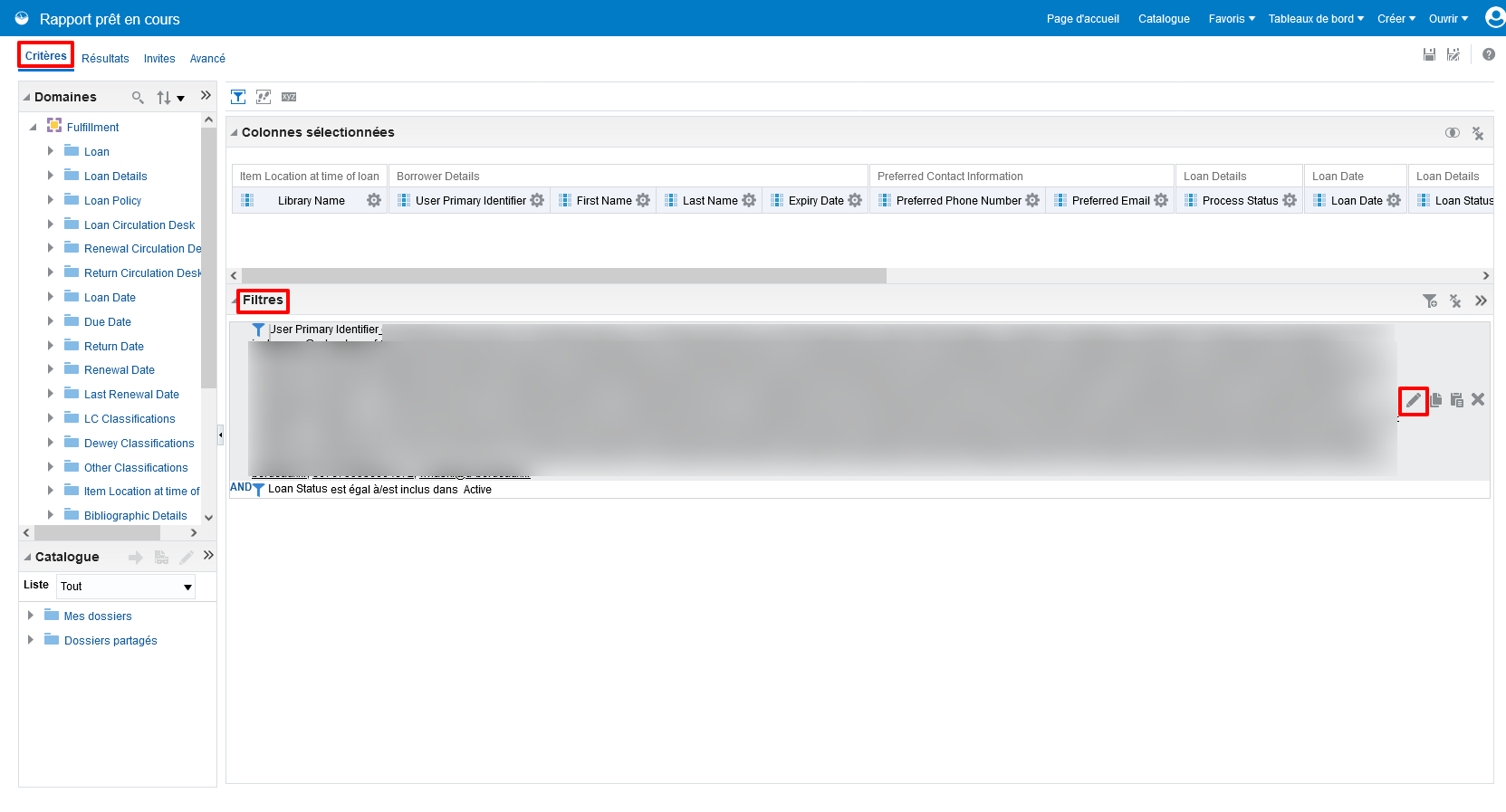Préambule
Informations préalables
La purge s’effectue pour les comptes suivants :
- Les comptes expirés depuis un an ou plus.
- Les compte sans date d’expiration, n’étant pas dans les fichiers de chargement des lecteurs et n’ayant pas eu d’activité les 3 derniers mois.
Les comptes à supprimer ne doivent pas avoir de prêts en cours. En effet, les prêts sont bloquants pour la purge. Les blocages ne sont pas bloquants pour la purge.

Note : Les comptes avec des blocages ne sont plus exclus de la purge.
La purge s’effectue en février pour prendre en compte les comptes d’INP qui expirent les 31/01 de chaque année.
Étapes préalables
Avant d’entamer la procédure de purge, il faut :
- S’assurer de la configuration de la conservation des données. Cette condition est à vérifier et à confirmer lors de la première purge. C’est ensuite un paramètre qui s’appliquera tout le temps (Configuration / Gestion de l’utilisateur / Général : Règle de suppression des utilisateurs, choix actuel : « Conserver les statistiques« , voir la documentation plus bas).
- En janvier, rappeler aux institutions de supprimer les prêts en cours des comptes expirés sans quoi, ces comptes ne pourrons pas être purgés. La liste des comptes concernés se trouve dans l’analyse « Liste des lecteurs en contentieux » (Dossiers partagés/BordeauxNZ33PUDB_NETWORK/prod/Technique/Purge des lecteurs). Voir Clôture d’un contentieux non résolu.
- En janvier, faire les mises à jour des tables de données statistiques.
Étape 1 : repérer les comptes à purger
Suivant les critères évoqués plus haut, une analyse été construite pour repérer les comptes expirés depuis plus d’un an et ceux sans date d’expiration. Pour ces derniers, il est impératif de les comparer avec les fichiers de chargement des lecteurs pour ne conserver lors de la purge que ceux absents de ces fichiers. A ce jour seuls des personnels d’UBM et d’IEP ont été trouvés pour ce cas de figure. Si on repère d’autres types de comptes concernés, il faudra modifier la procédure en conséquence.
- Ouvrir l’analyse « Liste des comptes pour la purge » (Dossiers partagés/BordeauxNZ33PUDB_NETWORK/prod/Technique/Purge des lecteurs).
- Faire un export formaté des résultats.
- Dans Excel, séparer sur deux feuilles différentes la liste des comptes Avec une date d’expiration et celle des comptes Pas de date d’expiration à comparer.
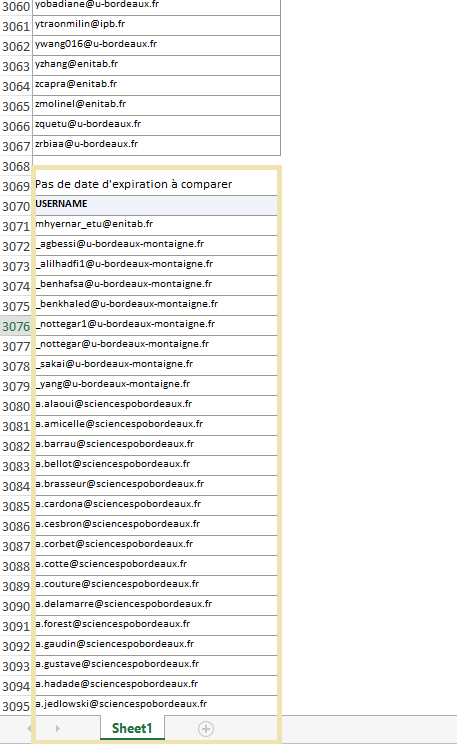
- A partir de FileZilla dans le site Depôt UB, dans le dossier CHARGEUR_LECTEURS, télécharger les fichiers UBM_LecteursPersonnels, UBM_LecteursHeberges et IEP_LecteursPersonnels.
- Dézipper les trois fichiers.
- Ouvrir OpenRefine, cliquer sur Parcourir et télécharger un premier fichier de personnels, cliquer sur Next, puis sur une des lignes contenant <primary_id>.
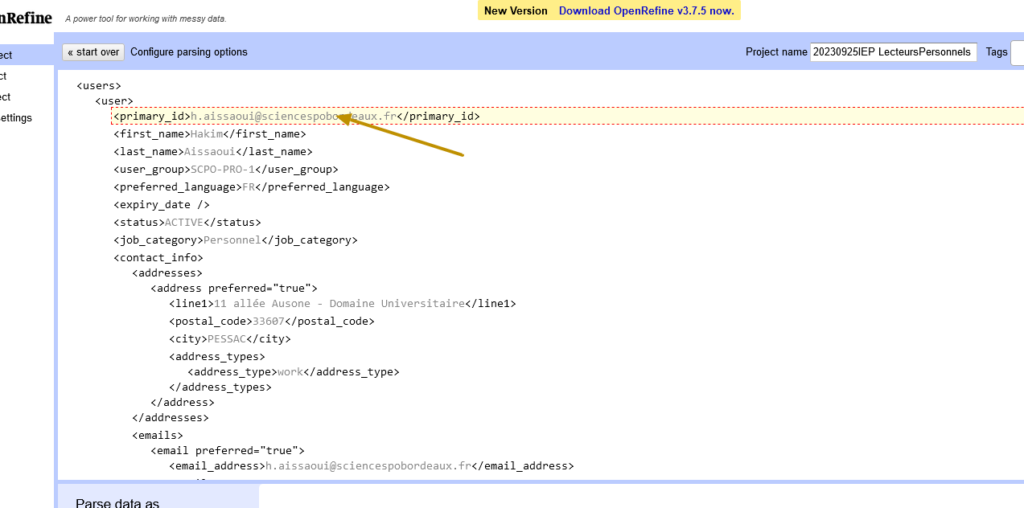
- Une liste de primary_id s’affiche. Cliquer sur Create project, puis sur Export et exporter la liste au format Excel.
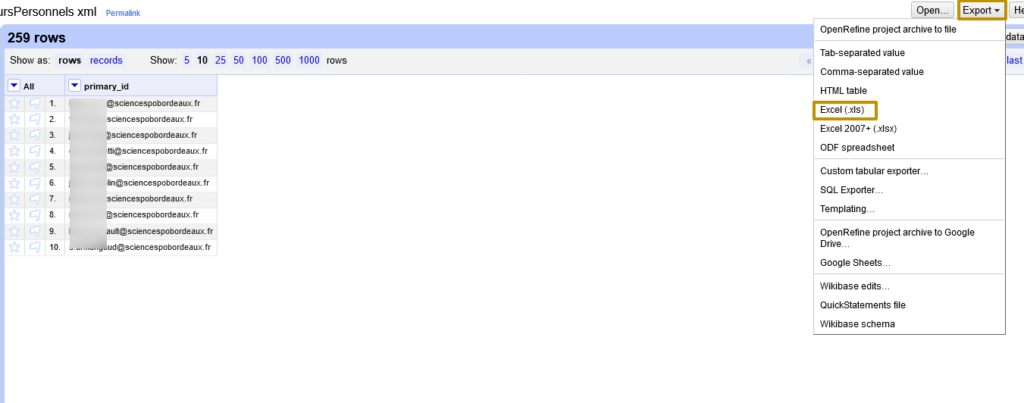
- Recommencer l’opération avec les deux autres fichiers et réunir tous les primary_id dans un même fichier Excel.
- Utiliser la formule =nb.si pour repérer dans la liste des comptes Pas de date d’expiration à comparer exportés d’Analytics ceux non présents dans les fichiers de chargement des lecteurs.
- Copier les comptes à purger à la suite de la liste des comptes Avec une date d’expiration.
Étape 2 : créer un ensemble d’utilisateurs
Ouvrir le fichier Excel avec la liste des comptes à purger et supprimer les informations en haut du tableau, conserver l’entête USERNAME et la liste des identifiants principaux :
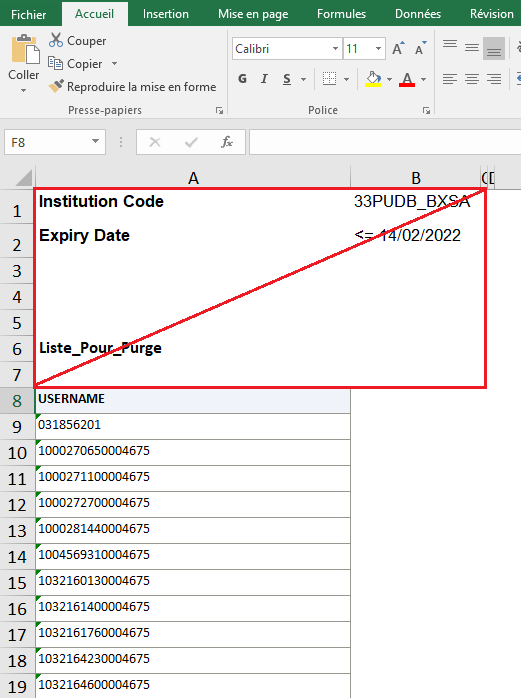
Répéter les étapes suivantes dans chaque institution y compris dans la Network :
- Aller sur la page de création des ensembles : Alma/Admin/Gérer les traitements et les ensembles/Gérer les ensembles
- Sur la page qui s’ouvre, cliquer sur Créer un ensemble exemplarisé :
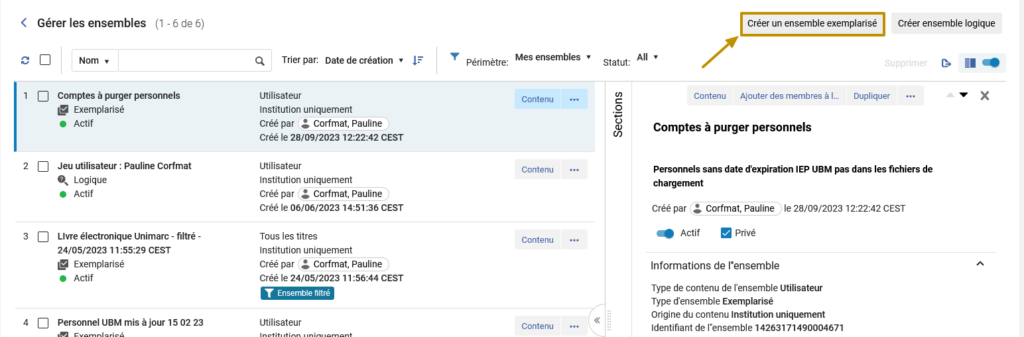
Le formulaire suivant s’affiche :

- Choisir le nom de l’ensemble
- Choisir une description (optionnel)
- Sélectionner Utilisateur comme type de contenu de l’ensemble
- Cocher la case Actif afin de pouvoir appliquer un traitement à cet ensemble
- Cocher A partir du ficher et télécharger le fichier Excel des comptes à purger
- Cliquer sur Créer
Étape 3 : modifier les comptes à purger
L’objectif de cette étape est de taguer les comptes afin d’indiquer dans Alma qu’ils sont à purger : l’opération consiste à modifier le groupe utilisateur en Compte à supprimer et renseigner une date d’élimination. Ce critère va également permettre d’opérer la purge. Pour cela, il est conseillé de fixer une date d’élimination antérieure d’un mois à la date du jour.
Répéter les étapes suivantes dans chaque institution y compris dans la Network :
- Aller dans les traitements par lot Admin/Gérer les traitements et les ensembles/Exécuter un traitement
- Dans la liste des traitements, choisir le traitement Mettre à jour/Notifier Utilisateurs. Filtrer sur le type Utilisateurs pour le retrouver plus facilement dans la liste des traitements. Cocher le bouton et cliquer sur Suivant :
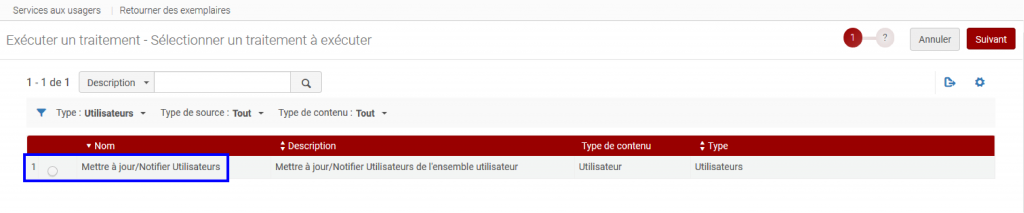
- Sur la page suivante, choisir le lot à purger créé précédemment et cliquer sur Suivant :
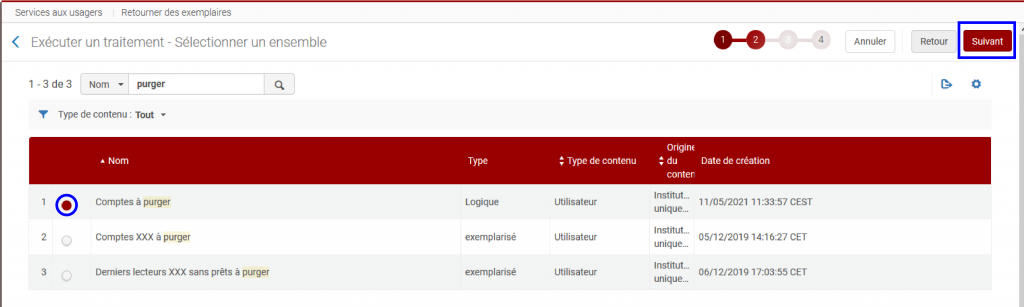
La page de paramétrage du traitement s’ouvre :
- Renseigner la date d’élimination : choisir une date antérieure d’un mois à la date du jour
- Choisir le groupe utilisateur Compte à supprimer
Cliquer sur le bouton Suivant :
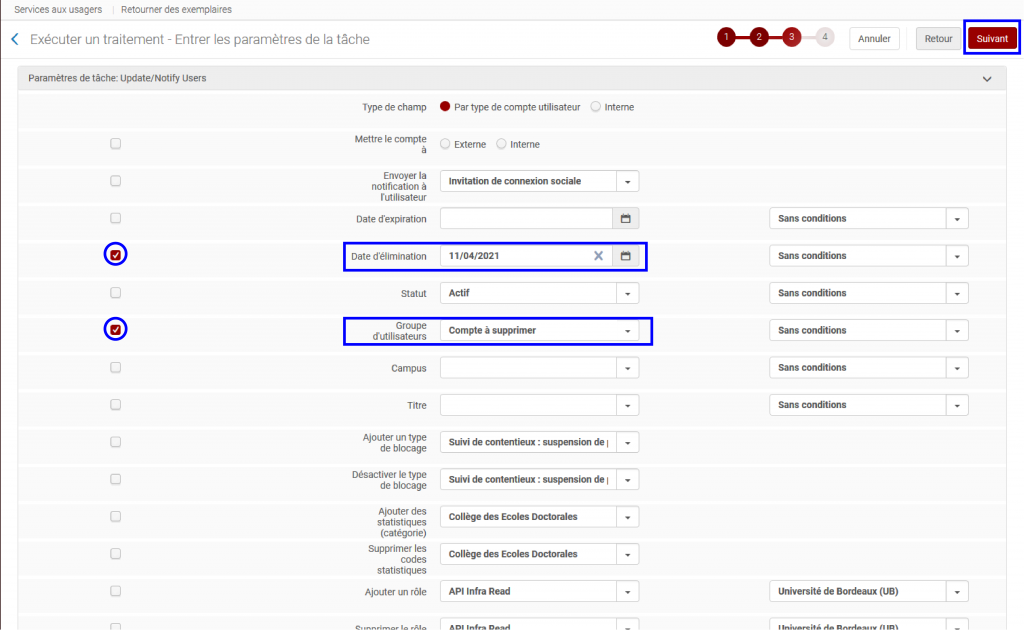
- La page suivante récapitule le traitement à effectuer et cliquer sur le bouton Soumettre :

Étape 4 : exécuter la purge
Les comptes ont maintenant été identifiés pour être purgés. La dernière étape consiste donc à exécuter la purge.
Répéter les étapes suivantes dans chaque institution y compris dans la Network :
- Aller dans Alma/Admin/Gestion des utilisateurs/Éliminer les enregistrements utilisateur. Sur la page suivante, cliquer sur le bouton Ajouter un traitement :
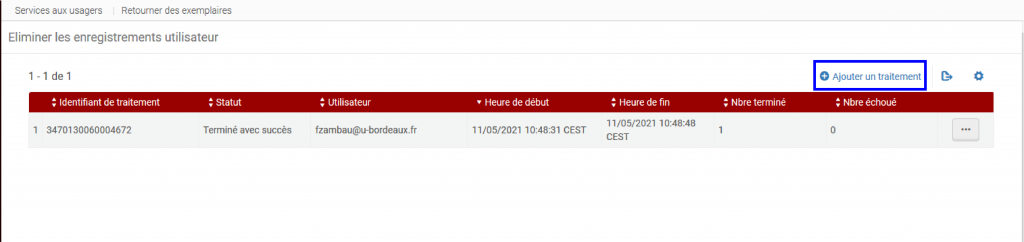
Un petit formulaire s’ouvre :
- Choisir le type d’enregistrement utilisateur (obligatoire) : pour les comptes lecteurs, le type d’enregistrement est Public
- Choisir le groupe utilisateur : sélectionner Compte à supprimer car c’est ainsi que les comptes à purger ont été identifiés
- Saisir le chiffre “1” dans le seuil d’annulation. C’est une préconisation d’Ex Libris.
Cliquer sur Ajouter et fermer.
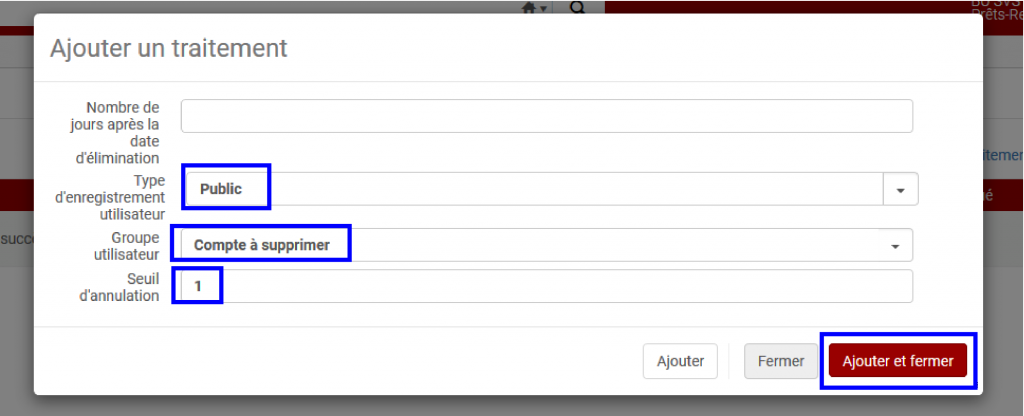
Un message de confirmation s’affiche. Cliquer sur Confirmer :

A la fin de la purge, un mail de rapport de purge est envoyé à l’utilisateur. Il également possible de suivre l’exécution du traitement et sa finalisation depuis le menu Admin/ Gérer les traitements et les ensembles/Suivi des traitements.
Données à envoyer aux bibliothèques (facultatif)
Il est possible d’envoyer les informations récapitulatives de de la purge aux institutions. Les informations suivantes peuvent être intéressantes :
- Le nombre de comptes supprimés. Pour cela il suffit de consulter les rapports de traitements dans Admin/Gérer les traitements et les ensembles/Suivi des traitements/Historique ou soustraire le nombre de lecteurs initialement dans le jeu au nombre de lecteurs restants dans le jeu après le traitement.
- La liste des lecteurs non supprimés car liés à un prêt actif. Pour cela il suffit également d’aller consulter les rapports de traitements dans Admin/Gérer les traitements et les ensembles/Suivi des traitements/Historique. Pour fournir aux collègues une liste qui reprend les informations concernant ces lecteurs et les transactions, récupérer la liste d’évènements dans Admin/Gérer les traitements et les ensembles/Suivi des traitements/Historique en cliquant sur exporter. Intégrer cette liste d’identifiants comme filtre dans l’analyse prévue dans Analytics. Pour cela aller dans Analytics depuis la NZ. Puis dans Catalogue/Dossiers partagés/Bordeaux NZ 33PUDB_NETWORK/prod/Technique/Purge des lecteur, cliquer sur modifier sous l’analyse « Rapport prêt en cours« . Dans les critères, au niveau des filtres, modifier le filtre Users Primary Identifier et remplacer les identifiants par ceux issus de l’historique du suivi des traitements.
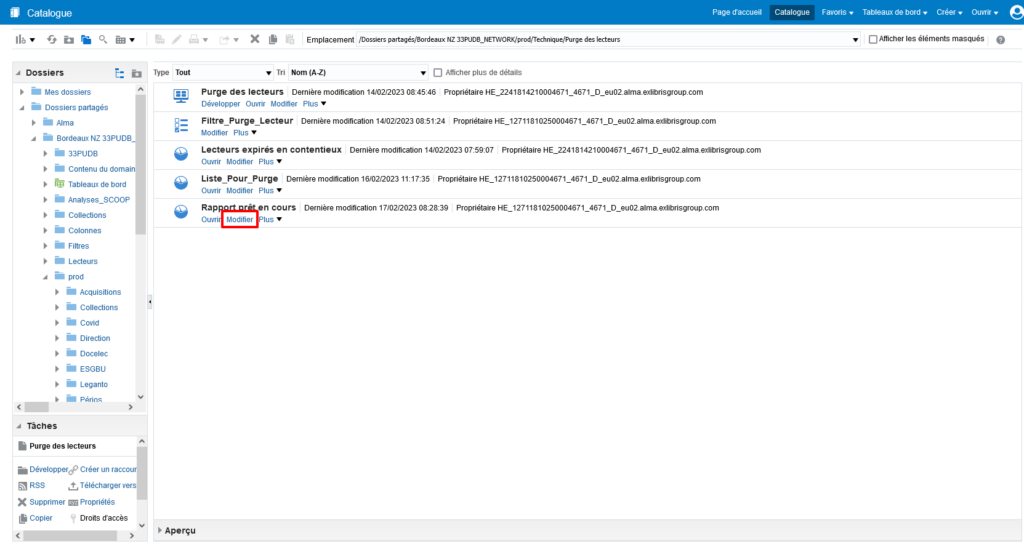
Calendrier de purge
Chaque année, une fois par an au mois de Janvier/Février. Attention, penser avant à faire les mises à jour des tables de données statistiques.
Documentation disponible
Paramétrage de la conservation des données utilisateurs : https://knowledge.exlibrisgroup.com/Alma/Product_Documentation/010Alma_Online_Help_(English)/050Administration/040Configuring_User_Management/100Configuring_Delete_User_Policy_Settings
Purge des utilisateurs dans Alma : https://knowledge.exlibrisgroup.com/Alma/Product_Documentation/010Alma_Online_Help_(English)/050Administration/030User_Management/030Purging_Users
Création de lot pour purge : https://knowledge.exlibrisgroup.com/Alma/Knowledge_Articles/Purge_users_based_on_a_set%2C_carefully
Création de lot pour purge [Analytic] : https://knowledge.exlibrisgroup.com/Alma/Knowledge_Articles/Create_Users_Set_for_expired_patrons_based_on_Analytics
Date de publication
Mis à jour le
Attention ! Certains établissements utilisent parfois de procédures complémentaires